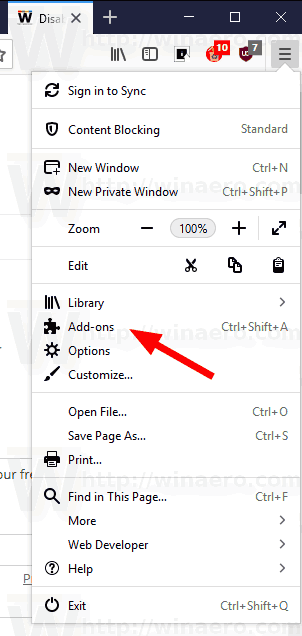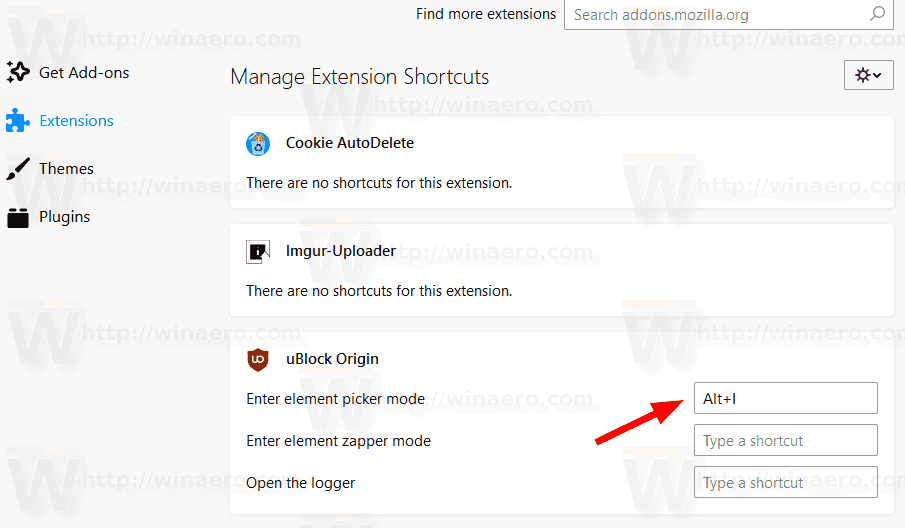ฟีเจอร์ใหม่มาถึง Mozilla เวอร์ชันก่อนวางจำหน่ายแล้วและจะถึงสาขาการผลิตเร็ว ๆ นี้ ผู้ใช้ Firefox จะสามารถกำหนดแป้นพิมพ์ลัด (ปุ่มลัด) ให้กับการดำเนินการที่มีให้สำหรับส่วนขยายที่ติดตั้ง
รหัสข้อผิดพลาดซัมซุงสมาร์ททีวี 012
การโฆษณา
Firefox มีตัวแก้ไขแป้นพิมพ์ลัดใหม่ที่มีอยู่ในหน้าส่วนขยายของตัวจัดการ Add-on หากส่วนขยายมีรายการการดำเนินการที่นี่คุณสามารถกำหนดแป้นพิมพ์ลัดให้กับการดำเนินการบางอย่างได้
สังเกตปุ่ม 'แป้นพิมพ์ลัด' ใต้ช่องค้นหา (ฉันใช้ Firefox 66 'Nightly')
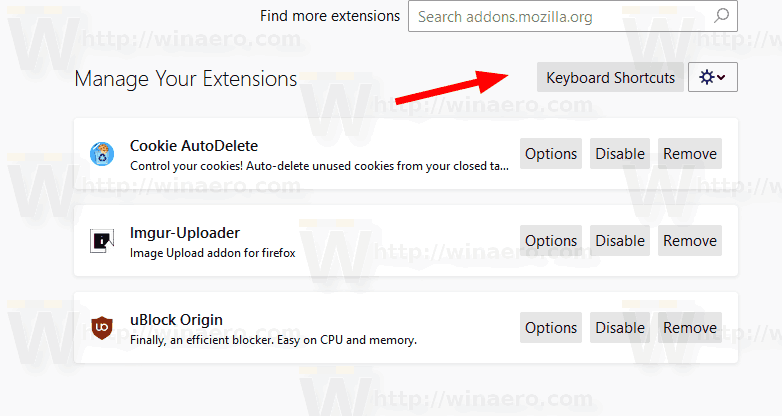
วิธีทำแนวนอนหน้าเดียวใน word
การคลิกที่ปุ่มนั้นจะนำคุณไปสู่หน้าต่อไปนี้

ในการกำหนดแป้นพิมพ์ลัดให้กับส่วนขยายใน Firefox ให้ดำเนินการดังต่อไปนี้
- เปิด Firefox
- คลิกที่ปุ่มเมนูที่มีไอคอนแฮมเบอร์เกอร์
- คลิกที่ส่วนเสริมสิ่งของ. เคล็ดลับ: สามารถเปิดตัวจัดการส่วนเสริมได้อย่างรวดเร็วโดยกดปุ่มCtrl + Shift + Aคีย์บน Windows และ Linux
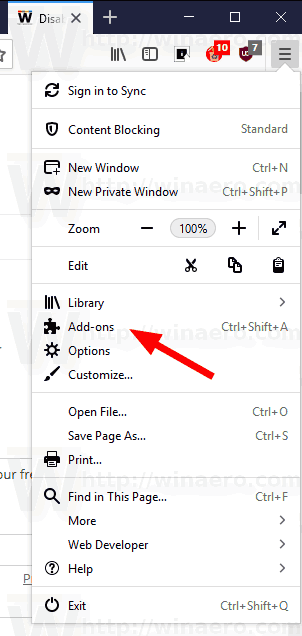
- ในตัวจัดการส่วนเสริม, คลิกที่แป้นพิมพ์ลัด.
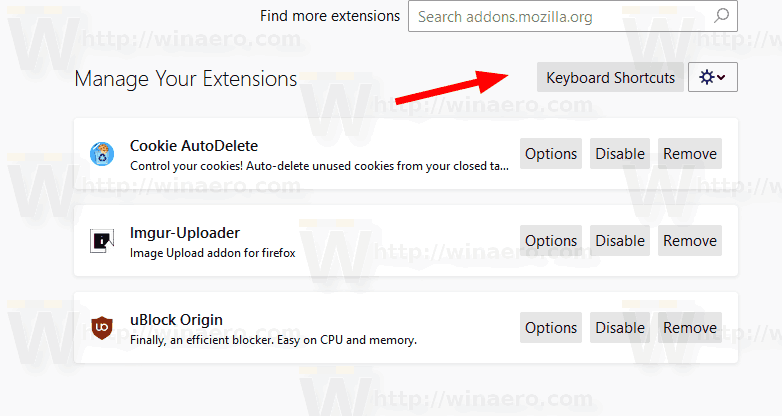
- ค้นหาส่วนเสริมที่ให้การดำเนินการที่คุณต้องการกำหนดแป้นพิมพ์ลัดให้
- พิมพ์ลำดับแป้นพิมพ์ที่ต้องการในกล่องข้อความถัดจากชื่อการดำเนินการ ลำดับต้องมีแป้น Ctrl และ / หรือ Alt ไม่สามารถใช้ไฟล์กะสำคัญด้วยเหตุผลบางประการ
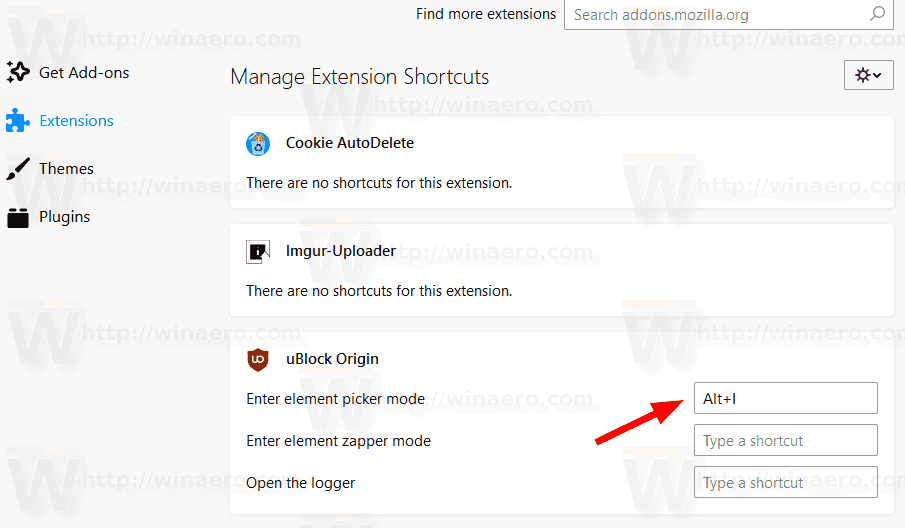
คุณทำเสร็จแล้ว ทำซ้ำขั้นตอนด้านบนสำหรับแต่ละการกระทำที่คุณต้องการ
วิธีแสดง ping และ fps ใน lol
แป้นพิมพ์ลัดที่กำหนดจะพร้อมใช้งานในหน้าใดก็ได้ที่คุณเรียกดูยกเว้นหน้าภายในของเบราว์เซอร์ เบราว์เซอร์ไม่เรียกใช้ส่วนขยายใด ๆ เมื่อคุณเปิดการตั้งค่า เกี่ยวกับ: หน้า และอื่น ๆ
เป็นที่น่าสังเกตว่าส่วนขยายจำนวนมากไม่มีการดำเนินการใด ๆ ที่คุณสามารถกำหนดแป้นพิมพ์ลัดได้ นอกจากนี้คุณไม่สามารถทำการแมปปุ่มลัดในตัวเช่นไฟล์Ctrl + Tทางลัด. หากคุณพยายามตั้งค่าลำดับดังกล่าวสำหรับการทำงานของส่วนขยายเบราว์เซอร์จะเตือนคุณเกี่ยวกับปัญหานี้

คุณลักษณะที่มีประโยชน์นี้ไม่ได้มีเฉพาะเบราว์เซอร์ Firefox Google Chrome มีความสามารถในการกำหนดแป้นพิมพ์ลัดสำหรับส่วนขยายเป็นเวลาอย่างน้อย 3 ปี ในที่สุดเราก็ได้รับตัวเลือกเดียวกันใน Mozilla Firefox